怎么在excel中表格加斜线 excel中加表格斜线图文方法
发布时间:2017-01-05 来源:查字典编辑
摘要:excel中加表格斜线方法:首先要打开Excel2003,然后再表格里面要加入斜向的单元格加大一下单元格加大之后,点击上面工具栏上的视图,然...
excel中加表格斜线方法:
首先要打开Excel2003,然后再表格里面要加入斜向的单元格加大一下

单元格加大之后,点击上面工具栏上的视图,然后再点击视图下拉菜单上面的工具栏
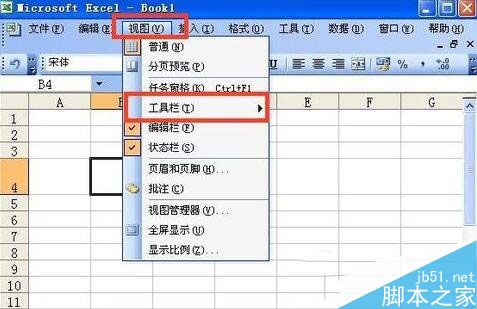
点击工具栏以后再工具栏下拉菜单上面点击绘图
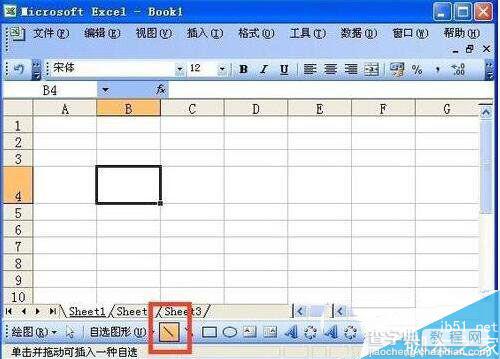
点击绘图以后出现绘图工具栏,在工具栏上面点击直线
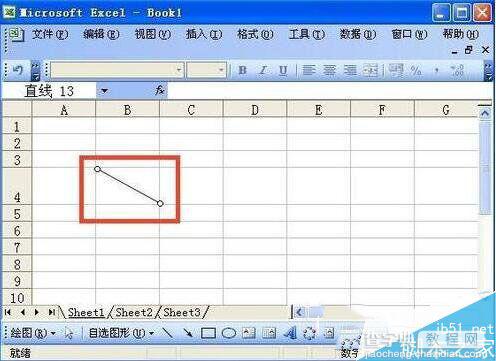
点击直线以后再单元格左上角点击一下,然后按住鼠标左键斜着拉到右下角,这样斜线就画好了
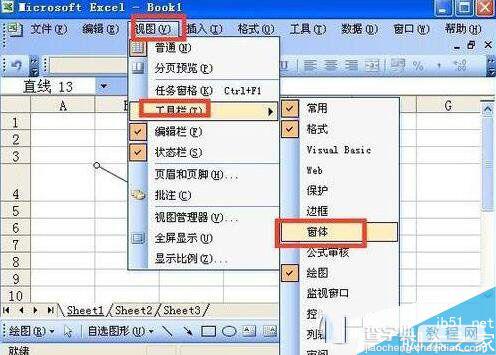
如果加入文字的话就点击工具栏的视图,然后再点击工具栏,再点击窗体
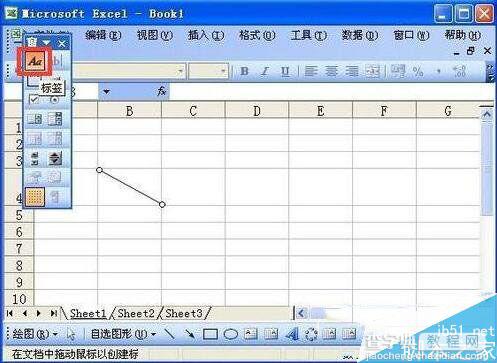
点击窗体以后出现窗体工具窗口,在窗口上面点击标签
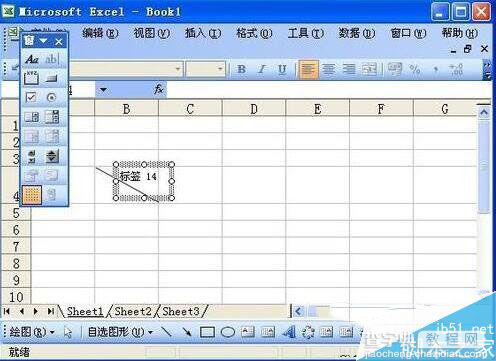
点击标签以后再斜线的两侧点击添加标签,然后把标签的名字改成要输入的名字就可以了
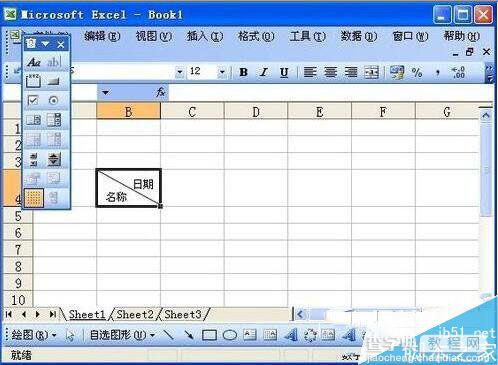
以上就是小编为大家介绍的excel中加表格斜线方法,希望能够帮助到大家,请继续关注查字典教程网。


